一、配置java环境变量
1、首先安装jdk
2、验证是否安装成功
方法:点击“开始”—“运行”(或者使用快捷键“windows+R”)--输入“cmd”,在命令提示符里面输入“Java -version并按回车键,出现下图,即为安装成功。
3、配置环境变量
“我的电脑”—右击“属性”---“高级系统设置”。
打开系统属性页面,选择“高级”---“环境变量”。
系统变量包括“用户变量”和“系统变量”,需要配置“系统变量”里面的path、CLASSPATH和JAVA_HOME变量。若这些变量不存在,需要新建;若存在,按下面的方法进行配置。
(1)配置JAVA_HOME变量:在“变量值”文本框输入JDK的安装路径,如图:
(2)配置path变量:如果“变量值”中有信息,需要在最后加上分号,并输入jdk中bin的路径。例如,D:\Program Files\Java\jdk1.8.0_05\bin,也可以输入:;%JAVA_HOME%\bin。
(3)配置CLASSPATH变量:如果“变量值”中有信息,需要在最后加上分号,并输入存放编译好的java程序的路径;若“变量值”为空,则直接输入存放java程序的路径。
注:若输入多个路径,需要用分号将其隔开。
如图:
4、测试配置环境
方法:在dos命令行窗口输入“javac”,输出帮助信息即为配置正确。如图:
二、运行java程序
1、修改dos默认的路径
如图:
2、运行java程序
输入“javac”+java程序名.java,进行编译;输入“java”+java程序名,运行成功。如图:
注:输入的java程序名要区分大小写。
总结:java配置环境变量走了很多弯路。但,最后成功了。不过运行java程序还是有些问题,对于保存在F:\VS\java路径下面的文件夹,需要在环境变量CLASSPATH中添加对应的路径后,才能运行,如果在java下面建立多个文件夹,那么就需要在CLASSPATH变量中逐一添加,很不方便。求好的解决办法!








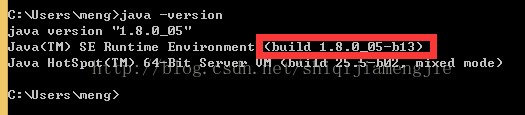


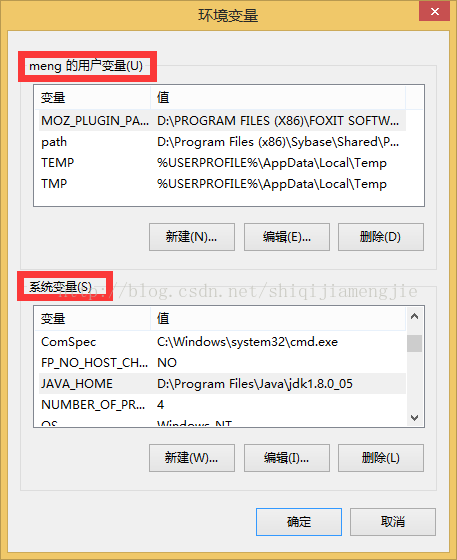
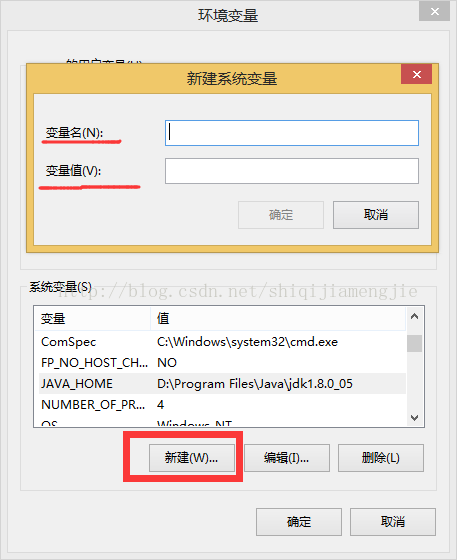
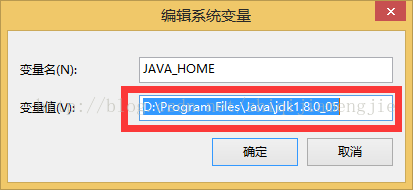



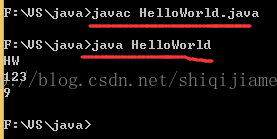














 420
420

 被折叠的 条评论
为什么被折叠?
被折叠的 条评论
为什么被折叠?








